为分布创建表的示例
本节演示如何为分布创建表。
假设必须将一个速度入口指定为 Z 的函数。如果具有几个数据点,则可以创建表并使用它指定速度入口。
首先,在典型文本编辑器中创建并保存表文件(指定 .csv 格式作为文件扩展名)。
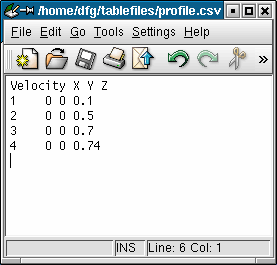
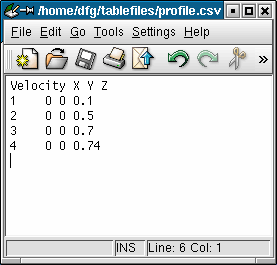
即使只需要与一个方向相关的计算,也需要对应于其他两个方向(在二维情况下对应于另一个方向)的列。 因此,“空”列必须包含值为零的项。
接下来,使用节点将表文件读取到 Simcenter STAR-CCM+ 中。 在此示例中,表文件命名为 profile.csv。
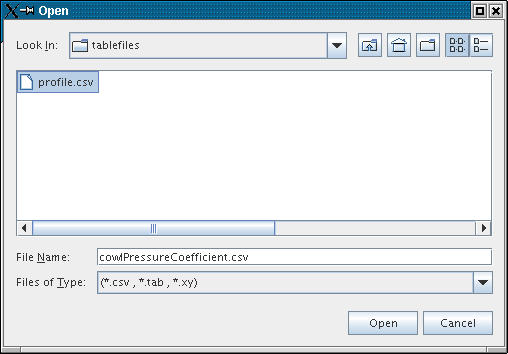
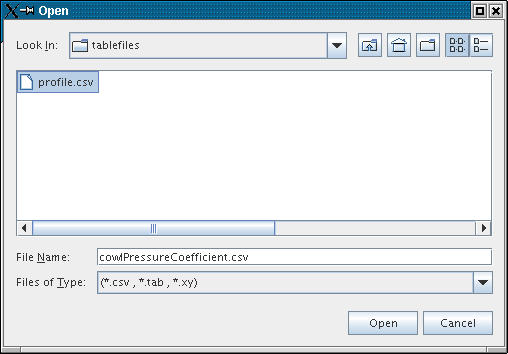
打开节点,然后选择分布节点(以下屏幕截图中的)。
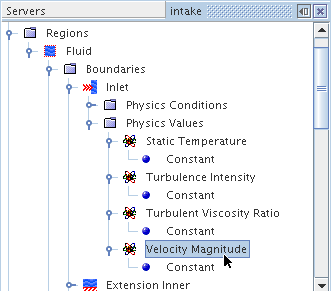
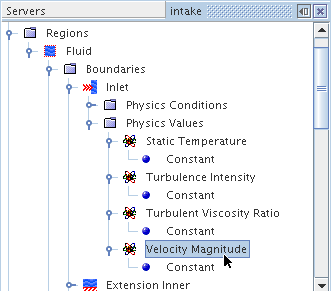
将方法属性设为表格法(以下屏幕截图中的表 (x,y,z))。
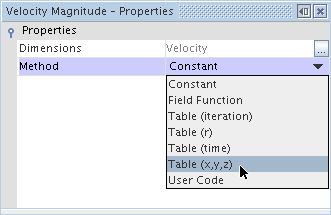
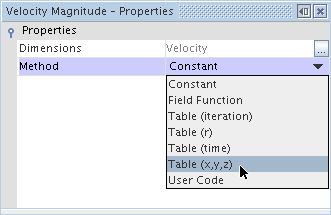
此操作会使分布节点内的方法节点更改为表格法节点。 其标签与下拉列表中的选择相匹配(在此示例中为)。 选择该节点,然后将表属性设为表文件的名称。 在此示例中,名称为 profile。
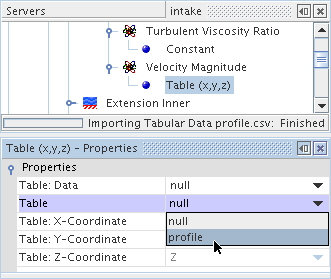
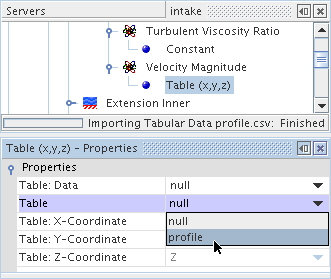
将表:数据属性设为标量值的列(在此示例中为速度)。
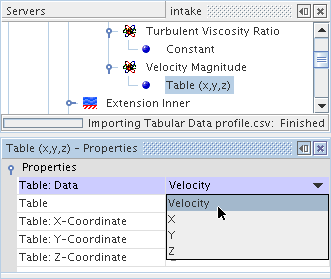
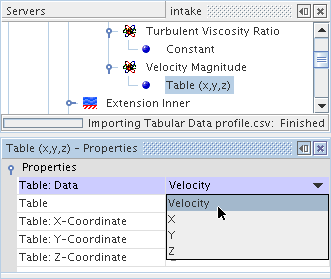
当使用表 (x,y,z) 作为表格法时,一旦设置了表和表:数据属性,X、Y 和 Z 坐标的其他属性便为只读状态,因为它们会自动映射到表文件中具有这些标题的列。
这样便完成了使用表设置分布的示例。